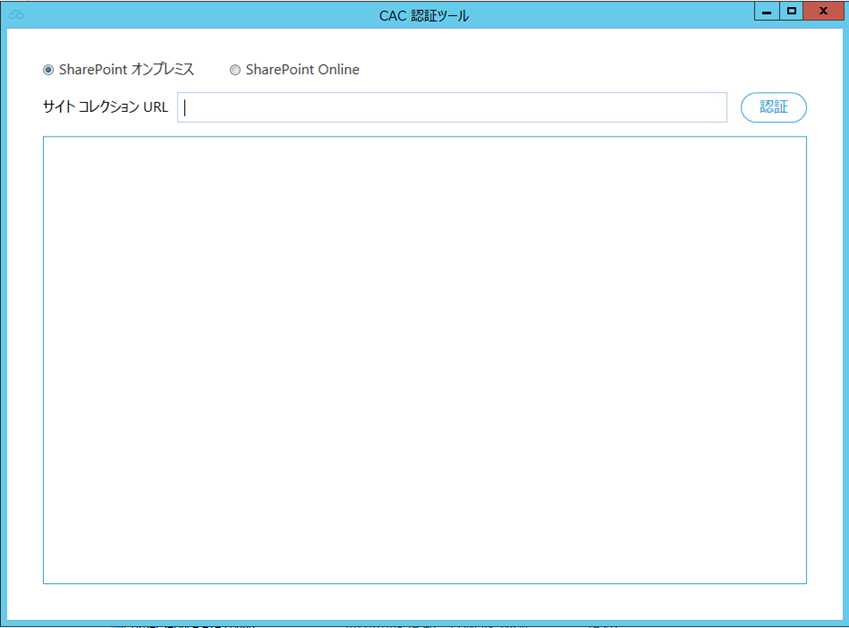
SharePoint オンプレミスの場合、CAC 認証ツールを実行して認証 Cookie を取得する方法について、以下の説明を参照してください。
1. Fly Server マネージャー サーバーの ...\FLY\Manager\Control\bin ディレクトリ、またはツールを実行するカスタム サーバーの ...\Control\bin ディレクトリに移動します。
2. (必須ではありません) Edge を使用して認証するサイト コレクションにアクセスするには、メモ帳で WebBrowserAuthentication.exe.config ファイルを開き、<appSettings>…<\appSettings > ノード内に <add key="UseWebView2" value="true" /> ノードを追加してファイルを保存します。WebView2 ランタイムをダウンロードして Edge にインストールするには、WebView2 ランタイムのダウンロード を参照してください。
3. WebBrowserAuthentication.exe ファイルを右クリックし、管理者として実行 を選択します。
4. ツール ウィンドウで、SharePoint オンプレミス を選択します。
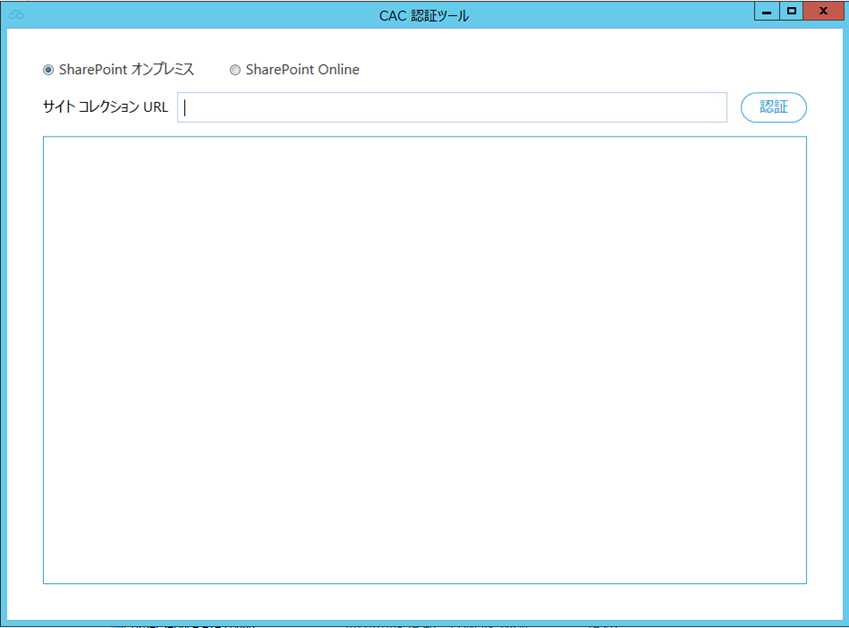
5. テキスト ボックスで認証するサイト コレクションの URL を入力し、[認証] をクリックします。セキュリティ通知ウィンドウが表示されます。[Yes] をクリックします。
*注意: 同じ Web アプリケーションに複数のサイト コレクションを追加する場合は、Web アプリケーションで 1 件のサイト コレクションを認証するだけで複数のサイト コレクションを追加することができます。Web アプリケーションが Fly Server で接続として登録されると、サイト コレクションの管理 ページで Web アプリケーションに他のサイト コレクションを追加またはインポートすることができます。
Sign in ウィンドウで、ドロップダウン リストから資格情報のタイプを選択します。
6. 認証プロバイダーのサービス アカウントの認証情報を入力します。
7. 認証が完了すると、ツール ウィンドウに 認証しました が表示されます。認証されたサイト コレクションが存在する Web アプリケーションは、Fly Server で接続として登録されます。1 件の Web アプリケーションのすべての認証済みのサイト コレクションは、同じ接続に保存されます。
*注意: CAC 認証ツールで登録した接続は、そのサービス アカウントは 接続マネージャー ページに表示されず、サービス アカウント管理 で編集することもできません。接続を編集する場合、移行ジョブのエージェントのみを編集できます。
8. 接続名をクリックすると、サイト コレクションの管理 ページでサイト コレクションを追加またはインポートすることができます。ただし、このページのサイト コレクションをスキャンすることはできません。
接続状態が停止中の場合は、Cookie の有効期限が切れていることを示し、構成した受信者にメール通知が送信されます。受信者はメール通知を受信した後、オンプレミスで SharePoint 用の CAC 認証ツールを実行して、認証 Cookie を更新することができます。